Ecco una check list di cose da fare quando passi da un iPhone ad un dispositivo Android
Stai pensando di passare da iPhone a un telefono Android come i Google Pixel ma anche Samsung Galaxy S, Motorola, One Plus, Redmi o altri, questa guida è per te. Ecco alcune cose che devi sapere e fare durante il passaggio da iOS ad Android.
Google semplifica il passaggio ad Android
Se hai appena iniziato, Google ha una facile guida che ti aiuta a passare da iPhone ad Android. Ciò non sposterà tutti i dati, ma è un buon punto di partenza. Puoi spostare le seguenti cose dal tuo iPhone al tuo telefono Android utilizzando questo metodo:
- Contatti
- Foto e video archiviati su iPhone
- SMS, MMS, testo e contenuti multimediali iMessage, cronologia e contenuti multimediali dei messaggi WhatsApp
- App gratuite disponibili su Google Play Store
- Musica acquistata (non quella scaricata da Apple Music, poiché è protetta da DRM)
- Registro chiamate
- Appunti
Usa Smart Switch se stai passando da iPhone a Samsung
Stai pensando di passare dall’iPhone agli smartphone Samsung devi sapere che Samsung ti offre una soluzione completa per la migrazione grazie all’app Smart Switch che si occupa di trasferire tutto sul nuovo dispositivo anche dal vecchio iPhone.
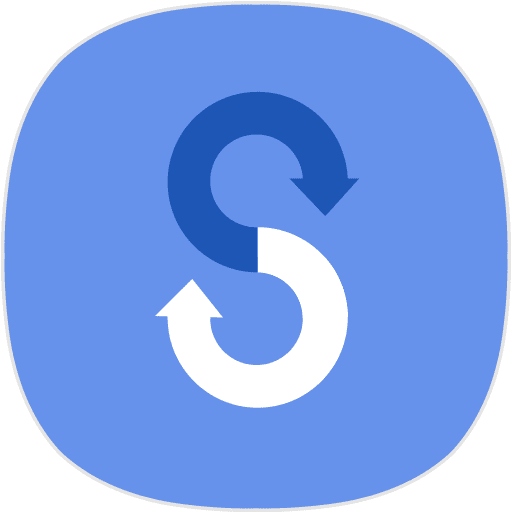
Se vuoi evitare di utilizzare i due strumenti precedenti o se non puoi utilizzarli per motivi tecnici, i seguenti punti dovrebbero coprire gli aspetti più importanti del passaggio da iPhone ad Android. Questi suggerimenti garantiranno che i tuoi file essenziali, come contatti, note, eventi del calendario, foto, file, musica, ecc., vengano trasferiti dal tuo iPhone al tuo dispositivo Android.
Cose da fare quando si passa da iPhone ad Android
Ecco una lunga serie di consigli pratici quando decidi di passare da un iPhone ad uno smartphone Android così da non perdere nessun dato salvato sul dispositivo Apple e ritrovarlo così com’è anche su Android in modo veloce e anche abbastanza facile.
1. Prendi nota delle app che usi sul tuo iPhone
- Assicurati di essere sulla schermata Home del tuo iPhone o sulla Libreria app.
- Cattura uno screenshot di tutte le schermate Home e le cartelle delle app.
- Successivamente potrai vedere questi screenshot e scaricare manualmente le stesse app sul tuo telefono Android da Google Play Store.
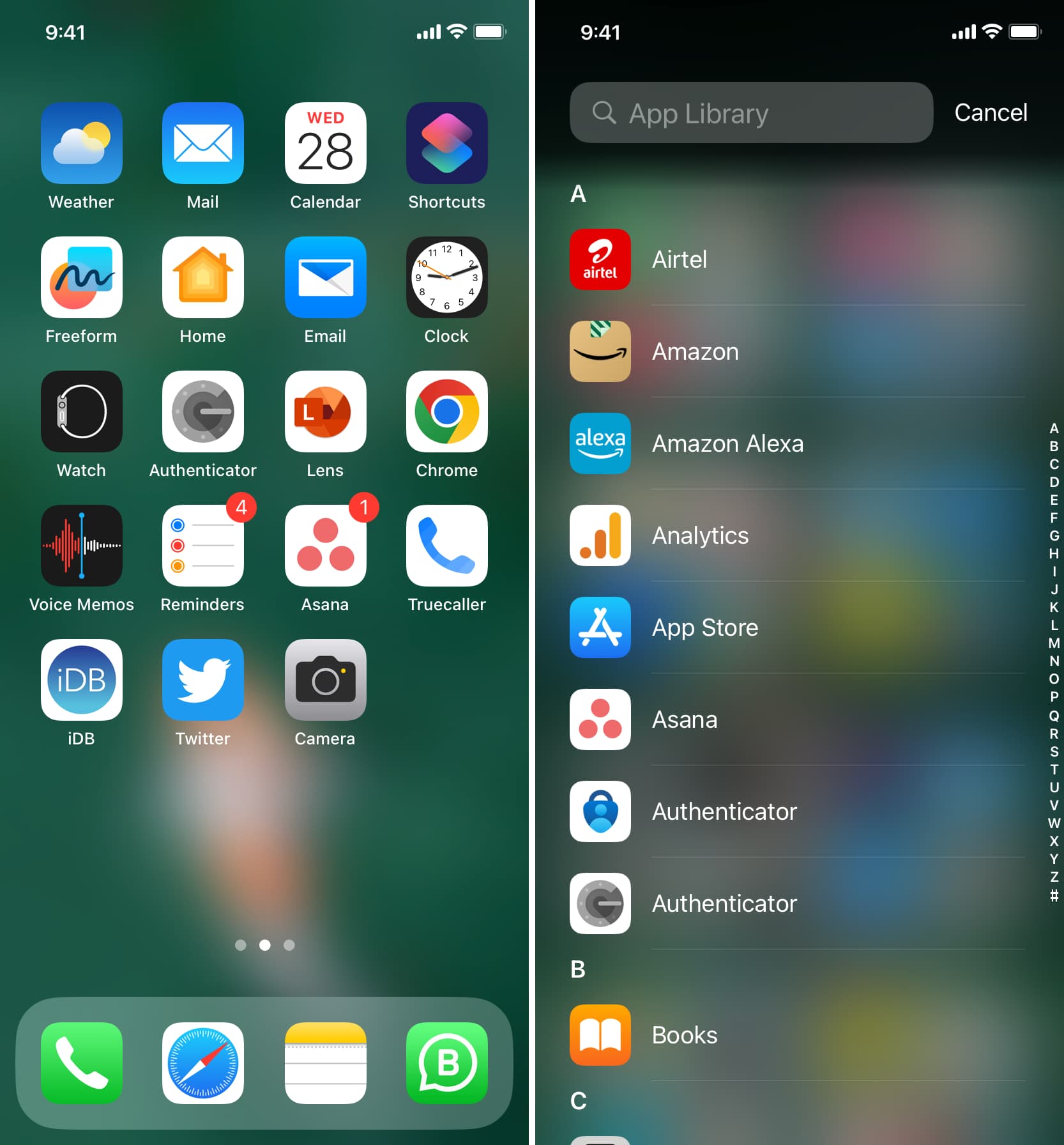
Importante Tutte le app a cui ti sei abbonato o hai acquistato la versione Pro tramite il sistema di fatturazione di Apple non verranno trasferite sul tuo telefono Android. Tuttavia, se ti sei abbonato direttamente a un’app, come Netflix o Amazon Prime Video, funzioneranno perfettamente sul tuo telefono Android dopo aver effettuato l’accesso utilizzando lo stesso account che utilizzavi sul tuo iPhone.
2. Sposta i contatti
I contatti sono i dati più importanti che vuoi portare con te quando passi da iPhone ad Android. Ora, se utilizzi già Google per archiviare i tuoi contatti sul tuo iPhone, non devi fare nulla. Accedi semplicemente al tuo telefono Android utilizzando lo stesso account Google e tutti i tuoi contatti verranno visualizzati nelle app Contatti e Telefono integrate nel telefono Android.
Tuttavia, se i tuoi contatti sono archiviati su iCloud, dovrai scaricarli localmente e poi importarli nel tuo account Google. Una volta che i contatti sono nel tuo account Google, tutto ciò che devi fare è utilizzare quell’account Google durante la configurazione del tuo telefono Android e sincronizzerà automaticamente tutti i tuoi contatti.
3. Sposta il calendario
Non puoi accedere ai calendari del tuo iPhone su iCloud.com in un browser web sul tuo telefono Android. Pertanto, dovrai utilizzare un MAC o un PC per trasferire gli eventi del calendario del tuo iPhone su Android. Ecco come fare:
1) Visita iCloud.com nel browser di un computer o tablet e accedi utilizzando il tuo ID Apple.
2) Seleziona Calendario una volta effettuato l’accesso.
3) Ora vedrai tutti i tuoi calendari sul lato sinistro. Fai clic sull’icona dell’antenna/Wi-Fi accanto a un calendario.
4) Seleziona la casella Calendario pubblico.
5) Fai clic su Copia collegamento per avere il collegamento del calendario pubblico negli appunti.
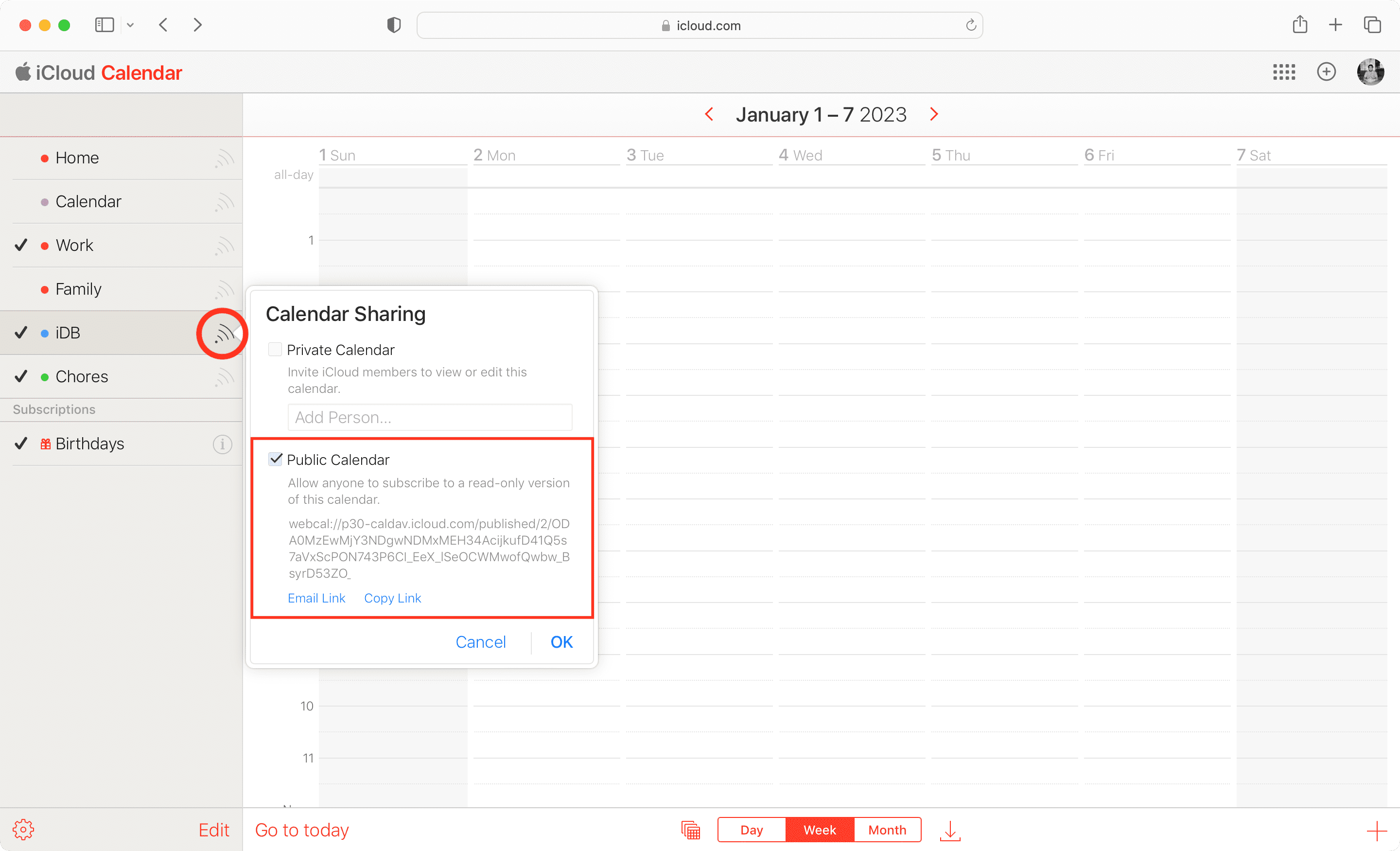
6) Ora visita calendar.google.com in un’altra scheda del browser e accedi con il tuo account Google.
7) In basso a sinistra, fai clic sul pulsante più (+) accanto alla voce Altri calendari
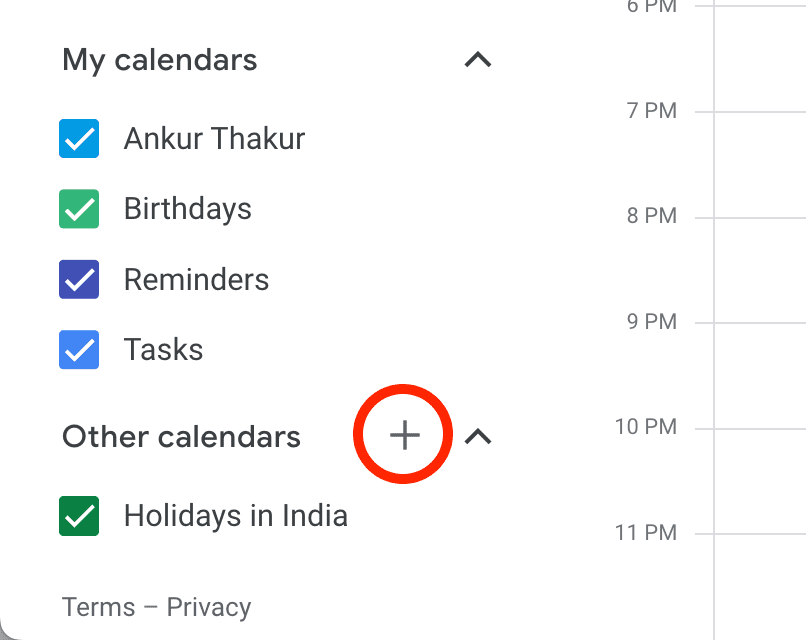
8) Scegli Da URL.
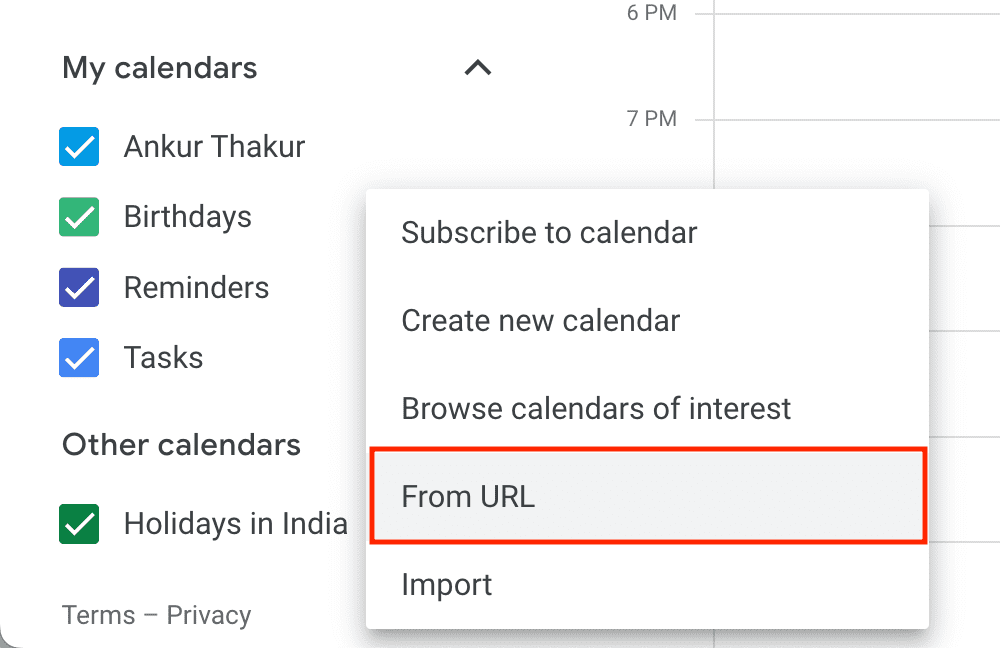
9) Incolla il collegamento al calendario dell’iPhone copiato (copiato nel passaggio 5) e fai clic su Aggiungi calendario.
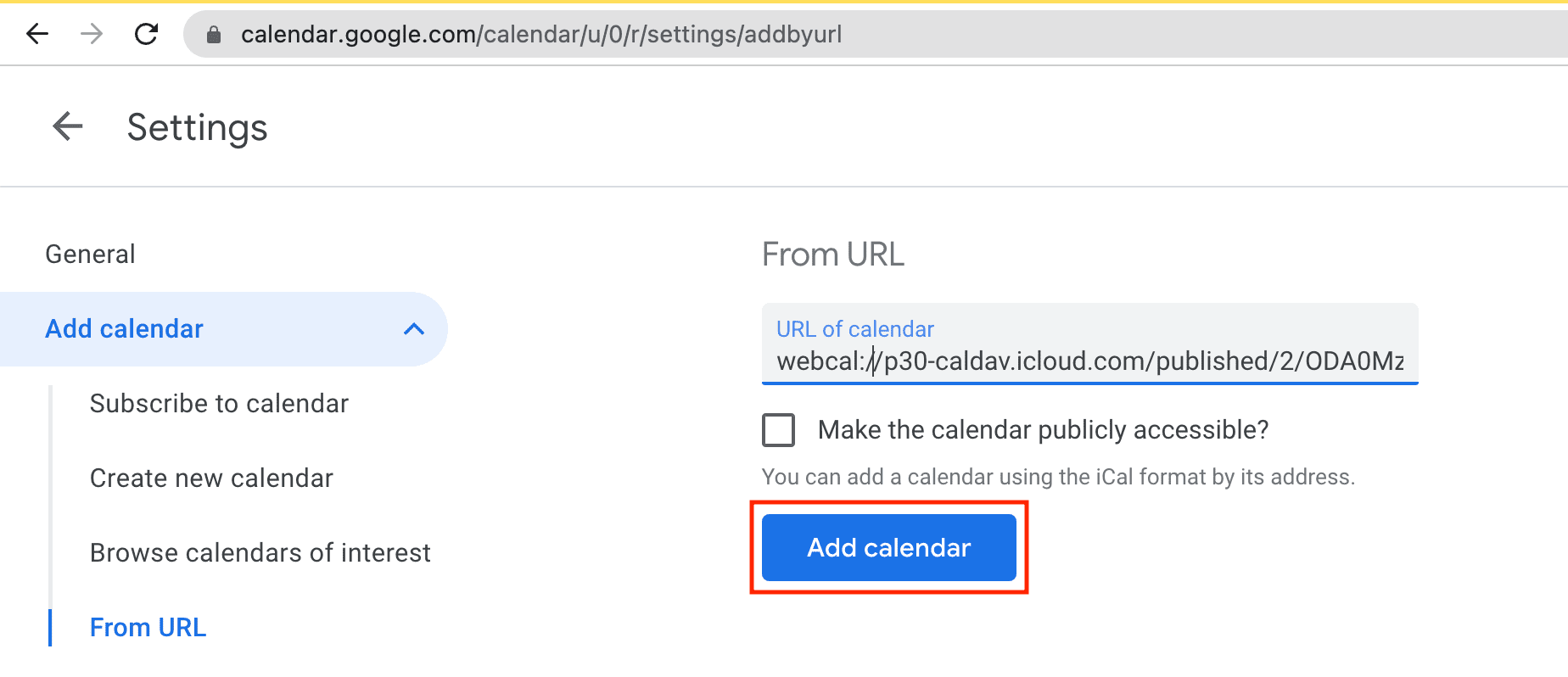
In circa 24 ore, quel particolare elenco di calendari dell’iPhone verrà aggiunto al tuo Google Calendar e apparirà automaticamente sul tuo telefono Android all’interno della sua app Calendario. Allo stesso modo, puoi ripetere i passaggi precedenti per gli altri elenchi di calendari del tuo iPhone.
4. Disattiva iMessage sul tuo iPhone
Prima di estrarre la scheda SIM e inserirla nel telefono Android, dovresti disattivare iMessage in modo da continuare a ricevere SMS da altri utenti iPhone. Se non disattivi iMessage, potresti non ricevere SMS su quel numero di telefono sul tuo telefono Android.
5. Visualizza le note del tuo iPhone su Android
Dove tieni gli appunti sul tuo iPhone su iCloud o Google? Se sono su iCloud, puoi accedervi seguendo questi passaggi:
- Visita iCloud.com sul tuo telefono Android in un browser web e accedi utilizzando il tuo ID Apple.
- Tocca Note per visualizzare le note del tuo iPhone.
Se invece stavi già salvando note in Google sul tuo iPhone, puoi accedervi seguendo questi passaggi:
- Apri l’app Gmail sul tuo telefono Android.
- Tocca l’icona a tre linee in alto a sinistra e seleziona Note.
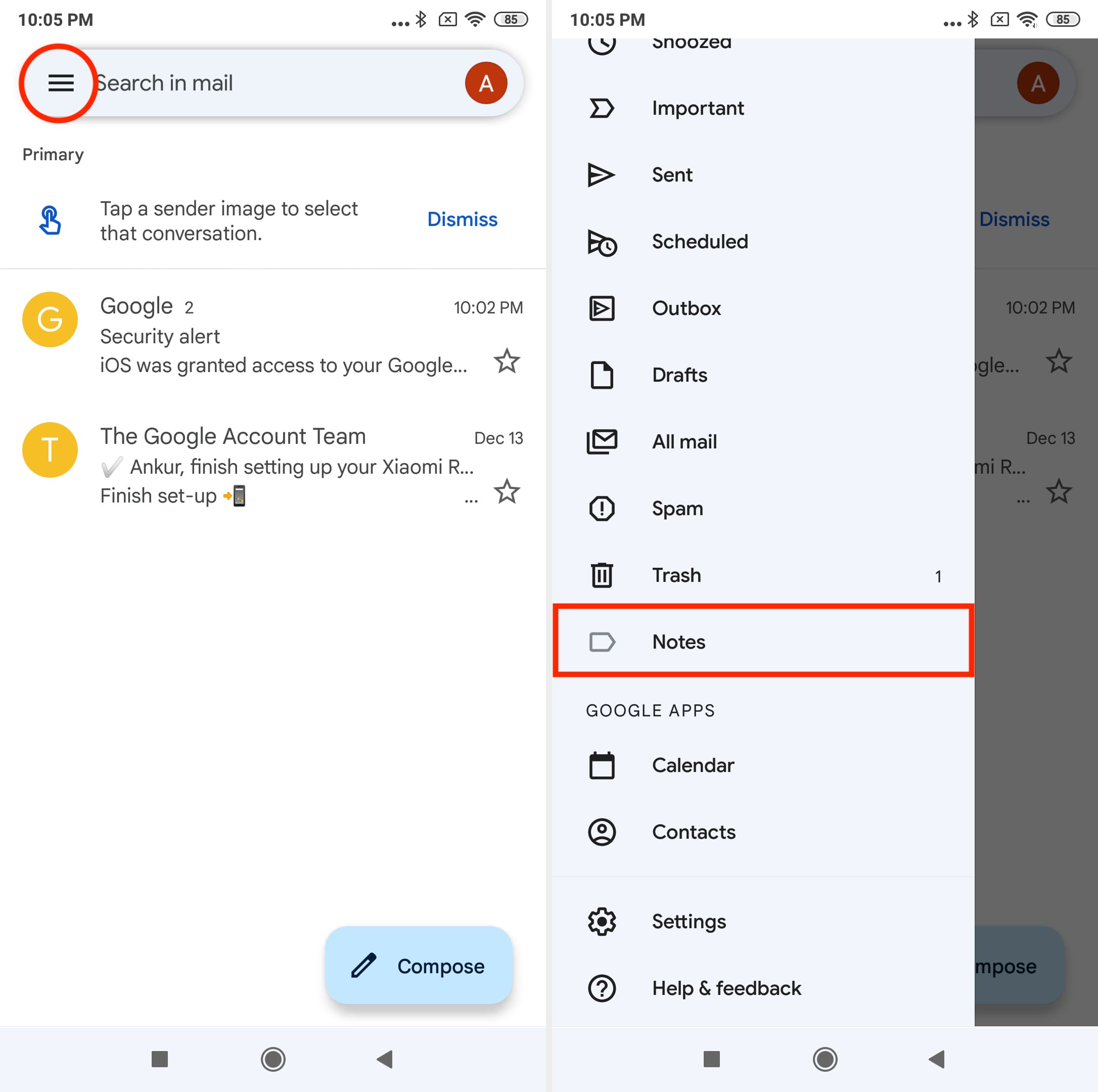
Se non vedi l’opzione Note, significa che non hai note nel tuo account Google/Gmail.
6. Configura l’e-mail iCloud su Android
Puoi accedere alla tua posta iCloud all’interno di qualsiasi applicazione di posta elettronica popolare per Android, come Easlilydo Mail. Apri semplicemente l’app Email sul tuo telefono Android, seleziona iCloud e accedi utilizzando il tuo ID Apple.
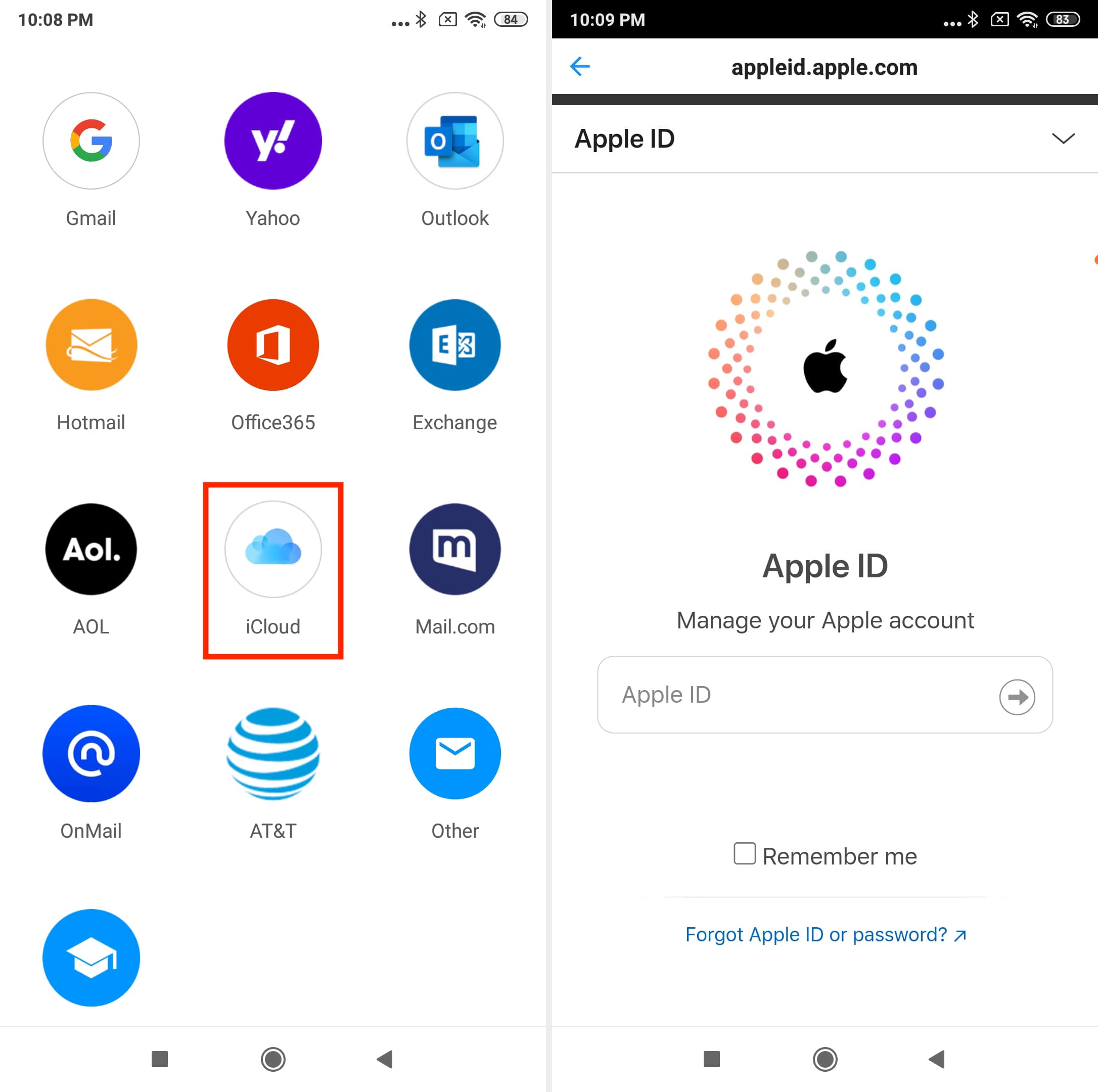
7. Sincronizza le tue foto iCloud sul telefono Android
Se tutte le tue foto e i tuoi video sono archiviati localmente sul tuo iPhone usa la procedura automatica di trasferimento generica di Android vista in apertura articolo oppure l’app Switch per Samsung. Quello trasferisce tutte le foto locali dell’iPhone sul nuovo Android.
Tuttavia, se le tue foto e i tuoi video sono archiviati in iCloud, puoi utilizzare uno strumento ufficiale automatico per trasferirli da iCloud a Google Foto. Vai su privacy.apple.com e accedi con il tuo account Apple e imposta l’account Google per la sincronizzazione delle foto.
8. Sposta i tuoi file iCloud Drive su Android
Puoi seguire i passaggi seguenti sul tuo MAC, PC o telefono Android per scaricare i file archiviati in iCloud Drive. Nota Se sono presenti molti file, sarebbe più semplice scaricarli utilizzando un computer e successivamente trasferirli sul tuo telefono Android.
- Visita iCloud.com in un browser web e accedi utilizzando il tuo ID Apple.
- Scegli iCloud Drive.
- Tocca Seleziona e scegli i file.
- Infine, tocca il pulsante di download per scaricare i file sul tuo computer o telefono Android.
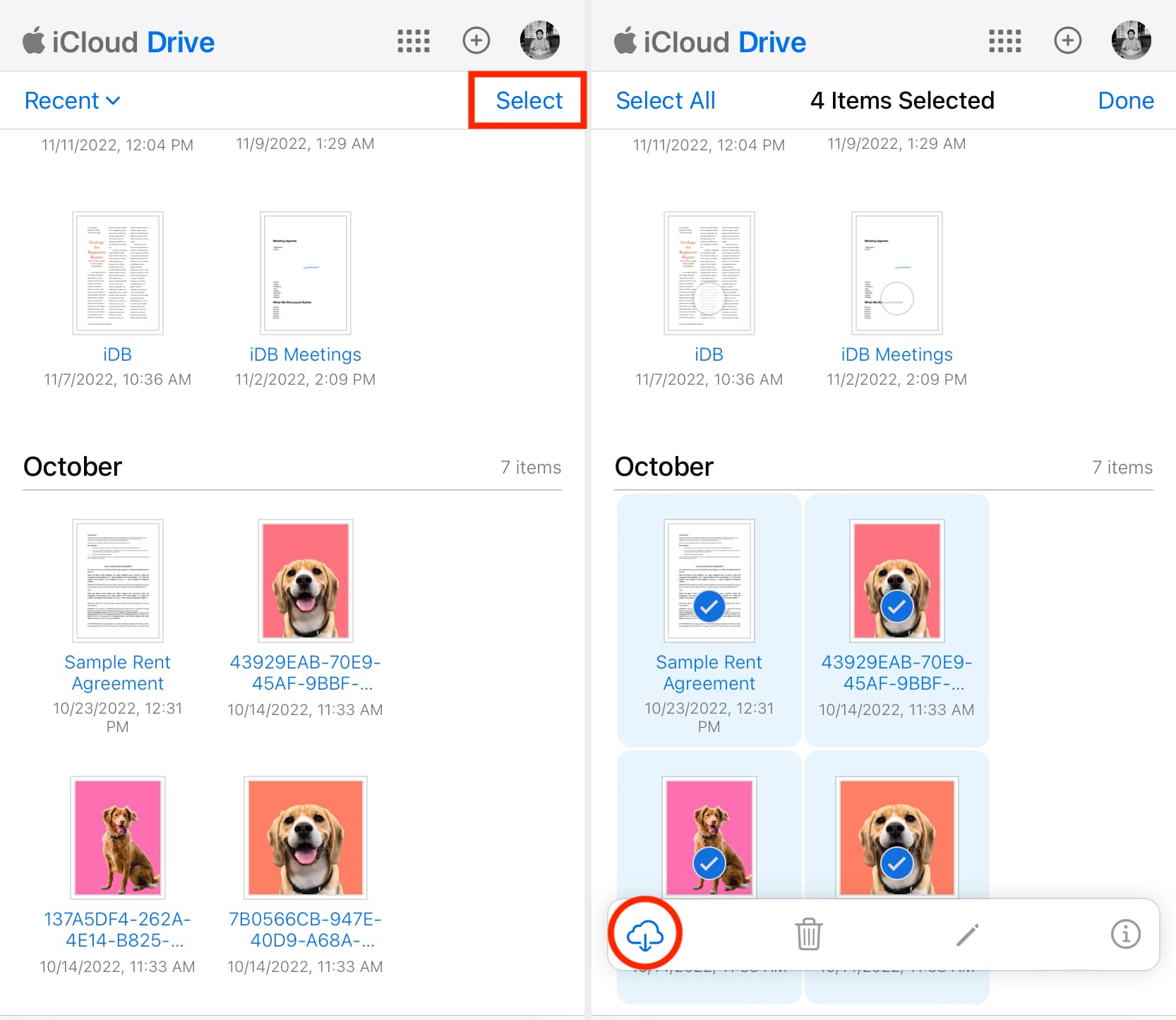
9. Accedi ai promemoria dell’iPhone su Android
L’unico modo per accedere ai promemoria del tuo iPhone sul tuo telefono Android è accedere a iCloud.com da un browser web come Chrome e selezionando Promemoria. Da li puoi fare copia-incolla in altre app come Google Keep.
10. Porta i segnalibri di Safari su Chrome o Firefox
Se stavi già utilizzando Chrome sul tuo iPhone, accedi semplicemente utilizzando lo stesso account Google sul tuo telefono Android e il browser Chrome preinstallato dovrebbe contenere tutti i tuoi segnalibri, password, cronologia, ecc.
Questo vale anche per gli altri browser come Firefox, purché tu abbia effettuato l’accesso al tuo account Firefox sul tuo iPhone. Tuttavia, se utilizzi Safari, non puoi esportare le password salvate ma puoi facilmente esportare i tuoi segnalibri e importarli su Chrome o Firefox su un computer.
11. Scarica Apple Music su Android
Sei abbonato ad Apple Music? Se sì, scarica l’app Apple Music per Android e accedi con il tuo ID Apple. Qui vedrai tutte le playlist del tuo iPhone, i brani acquistati e i brani aggiunti alla libreria. Per fortuna l’app di Apple Music è disponibile anche per Android.
12. Guarda Apple TV su Android
A differenza di Apple Music, non esiste un’app Apple TV per i telefoni Android. È tuttavia disponibile per Android TV. Quindi, per guardare programmi e film di Apple TV+ sul tuo telefono Android devi andare sul sito web tv.apple.com in un browser e accedi utilizzando il tuo ID Apple .
13. Scopri le alternative Android alle app e ai servizi iPhone
Infine, quando passi da iPhone ad Android, non troverai alcune app e servizi familiari come FaceTime, iMessage, AirDrop, ecc. Ma Android ha alternative adatte per loro. Ecco alcune delle app alternative a quelle iPhone anche per Android.
- Le alternative a FaceTime per Android sono Google Meet e WhatsApp.
- L’alternativa all’app di posta per Google è Gmail, preinstallata sui telefoni Android.
- L’alternativa a AirDrop su Android è Nearby Share che ti consente di trasferire file in modalità wireless da un telefono Android a un altro.
- L’alternativa all’app Notes per Android è Google Keep.
- Se ami Keynote, Pages e Numbers sul tuo iPhone, le loro alternative saranno le app per ufficio di Google (come Google Documenti, Fogli o Presentazioni) o il popolare Microsoft Office.
- Infine, le alternative a iMessage per Android sono WhatsApp, Telegram, Signal o l’app Messaggi integrata nel telefono con RCS.
Ci auguriamo che questi suggerimenti ti aiuteranno a passare senza problemi da iOS ad Android. Una volta effettuato il passaggio dei dati assicurati di trovare tutto prima di formattare il vecchio iPhone altrimenti non potrai recuperare più nulla.
INDICE DEI CONTENUTI







































Lascia un commento
Visualizza commenti